笔记本可以连键盘吗 外置键盘连接笔记本设置步骤
现在的笔记本电脑越来越轻薄,键盘的设计也变得更加紧凑,有些用户可能会觉得键盘不够舒适,在这种情况下,可以考虑连接外置键盘来提升打字体验。连接外置键盘到笔记本电脑并不复杂,只需要按照一定的设置步骤即可完成。接下来我们就来详细介绍一下外置键盘连接笔记本的设置步骤。
步骤如下:
1.准备1只USB接口的键盘。
说明:键盘有2种接口:USB接口、PS/2接口,建议选USB接口的。

2.将键盘的USB接口插到电脑的任一USB接口座上。

3.USB键盘为即插即用, 一插便能使用啦!
说明:可按键盘上的电源键,或【数码锁定NUMLOCK】键。如果灯亮,说明连接成功。

4.如果键盘不能输入,则按以下步骤进行:
鼠标右击【我的电脑】。

5.选择【设备管理器】。
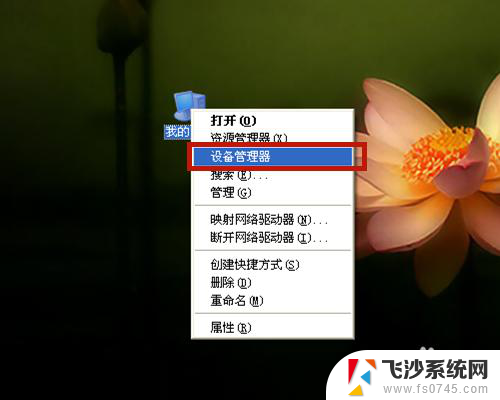
6.点击【键盘】,【HID Keyboard Device】的键盘即外接键盘;如果有感叹号!、问号?等标记,说明连接有问题。
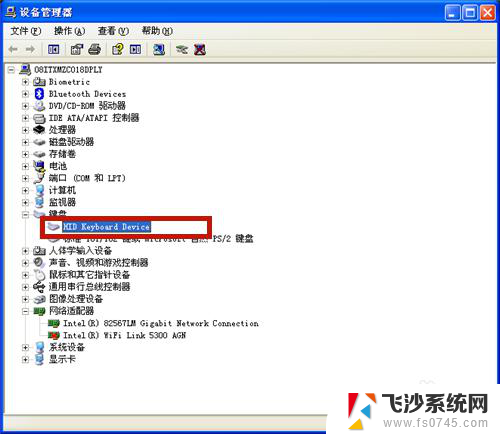
7.右击鼠标,在弹出选项中,点击【属性】。
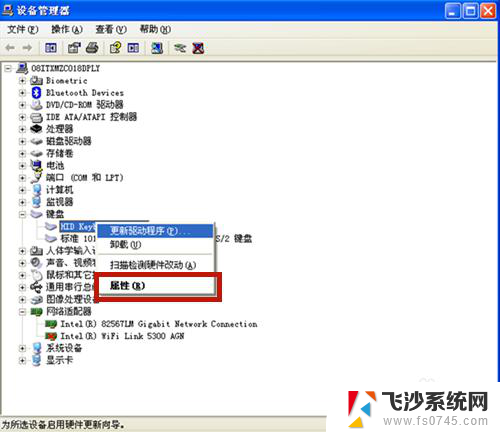
8.查看设备状态,键盘运转是否正常。若不正常,则点击【疑难解答】,根据系统提示逐步解决!
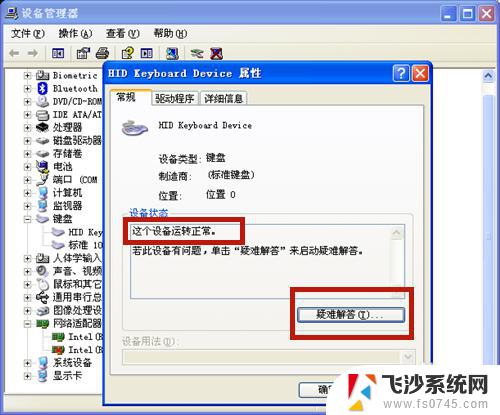
9.方法总结:
1、准备1只USB接口的键盘。
2、连接键盘与笔记本电脑。
3、连接成功,键盘即插即用!
4、若连接不成功,按以下步骤:
A、右击【我的电脑】,选择【设备管理器】,点击【HID Keyboard Device】键盘;
B、鼠标右击该键盘,点击【属性】。点击【疑难解答】,根据系统提示逐步解决,或重新连接新接口,或更新键盘的驱动程序。

以上就是笔记本可以连接键盘吗的全部内容,如果出现这种情况,建议根据以上方法解决,希望对大家有所帮助。















